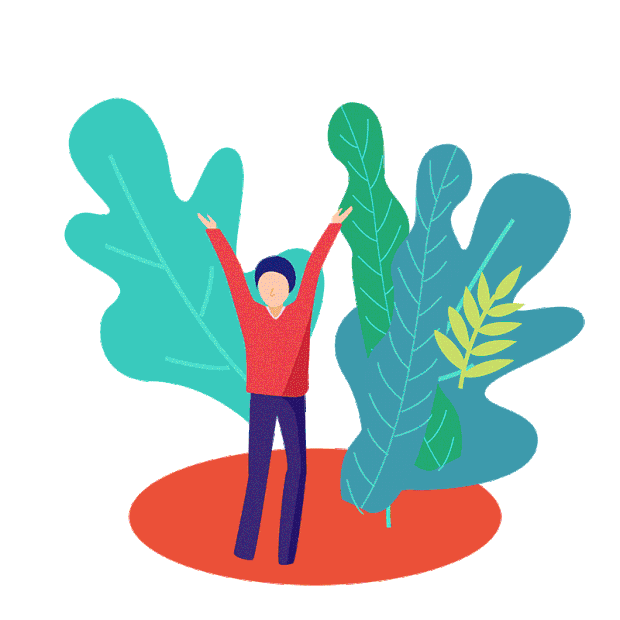虚拟机安装 Mac OS步骤
准备工作
UltraISO工具,用于转换系统映像。
解锁虚拟机
退出杀毒软件,避免误删程序,解压MK-unlocker ,右键以管理员身份运行win-install.cmd
验证是否解锁成功,在新建虚拟机时,选择客户机操作系统时,能选择Apple Mac OS X(M)选项,恭喜你已经解锁成功;
解锁虚拟机下载macOS
系统格式转换
安装mac OS 操作系统
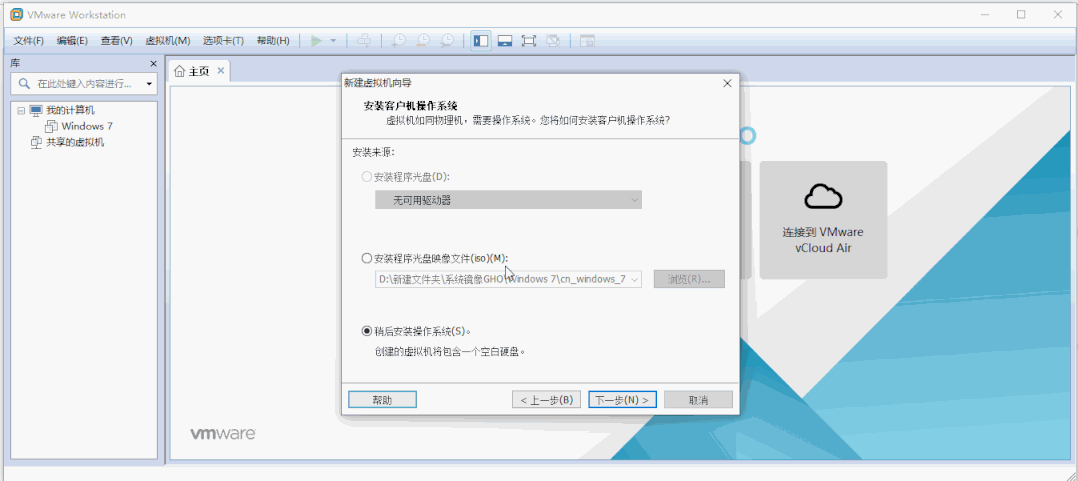
点击【编辑虚拟机设置】在硬件CD/DVD中选择使用ISO映像文件,并加载刚转换的Mac OS 系统ISO映像文件。
启动虚拟机前,请修改虚拟机配置文件,否则会出现以下提示错误信息;
打开虚拟机Mac OS系统安装路径,找到macOS 10.X.vmx文件,右键选择【打开方式】,选择记事本打开。
找到smc.present = “TRUE”字段,敲回车换行,添加字段smc.version = “0”,保存退出后。
重新开启虚拟机,开始安装系统。
如果进入蓝屏Boot Manager界面,可能是虚拟机时选择的版本不对,或者映像转换时映像文件出错导致,或映像文件不支持你的CPU,可更换.cdr镜像文件尝试安装。
在安装时,点击【实用工具】-【磁盘工具】选择VMware开头的磁盘,点击【抹掉】,名称自定义。
如果没有抹掉(格式化)VMware开头的磁盘,在安装系统时,会提示没有足够磁盘空间;
接下来,系统安装位置选择抹掉(格式化)后的磁盘,等待系统安装完成。
安装完成,系统自动重启。
根据设置向导设置区域,输入法等,网络可稍后设置。
网络设置,将虚拟机关机,点击编辑此虚拟机,将网络设置为桥接模式;
启动虚拟机Mac OS ,打开safari,打开任意网页,能上网即可,尽情体验学习Mac OS吧。



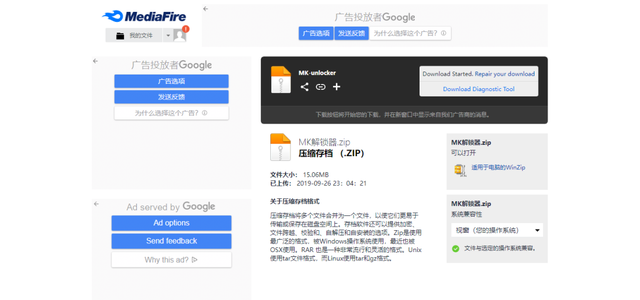
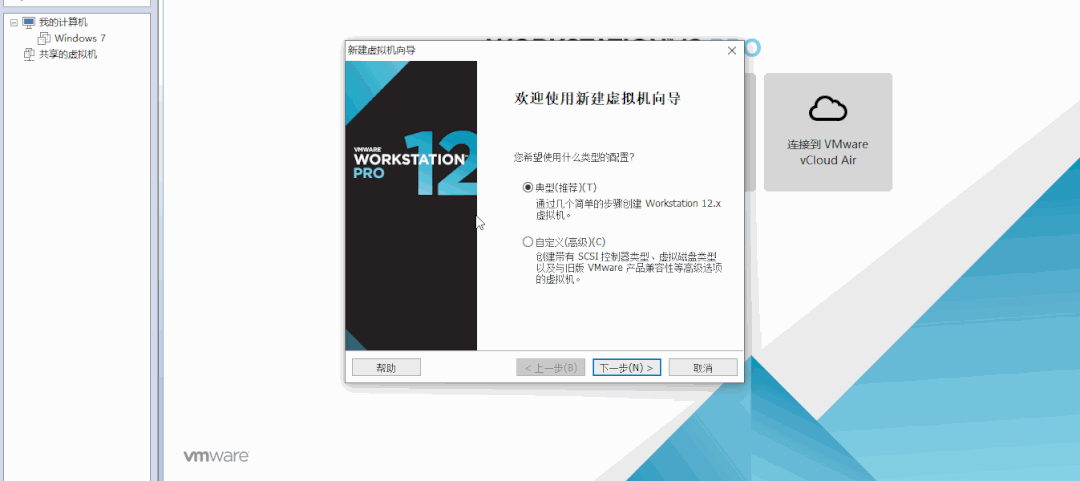
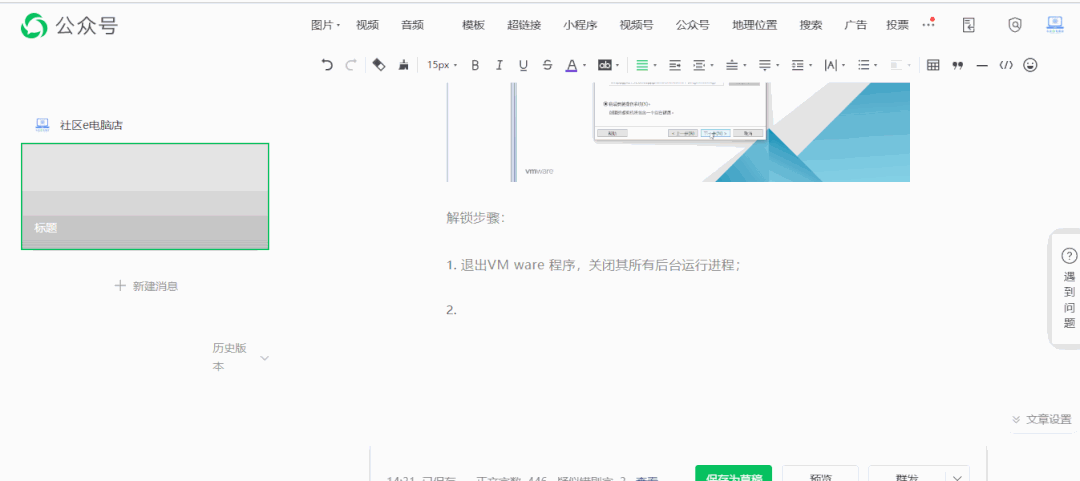
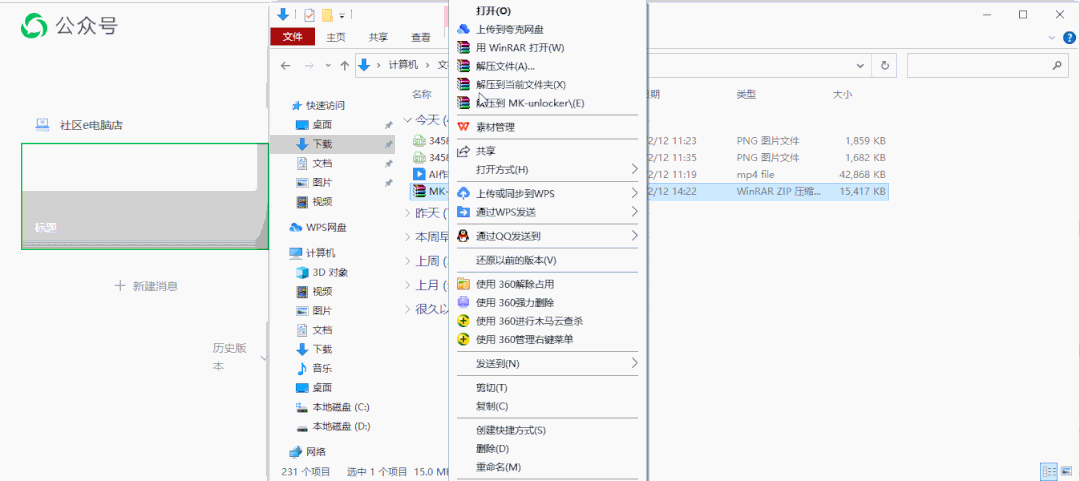
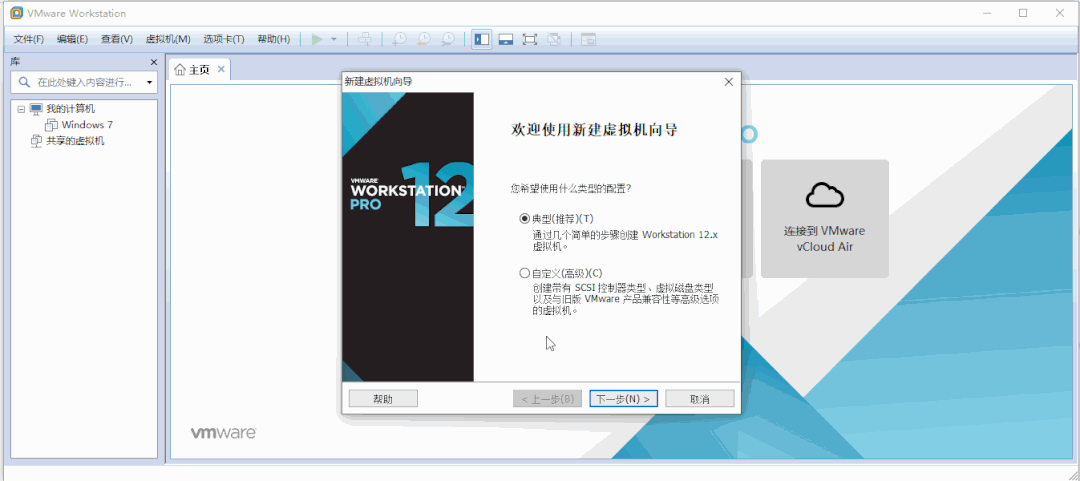
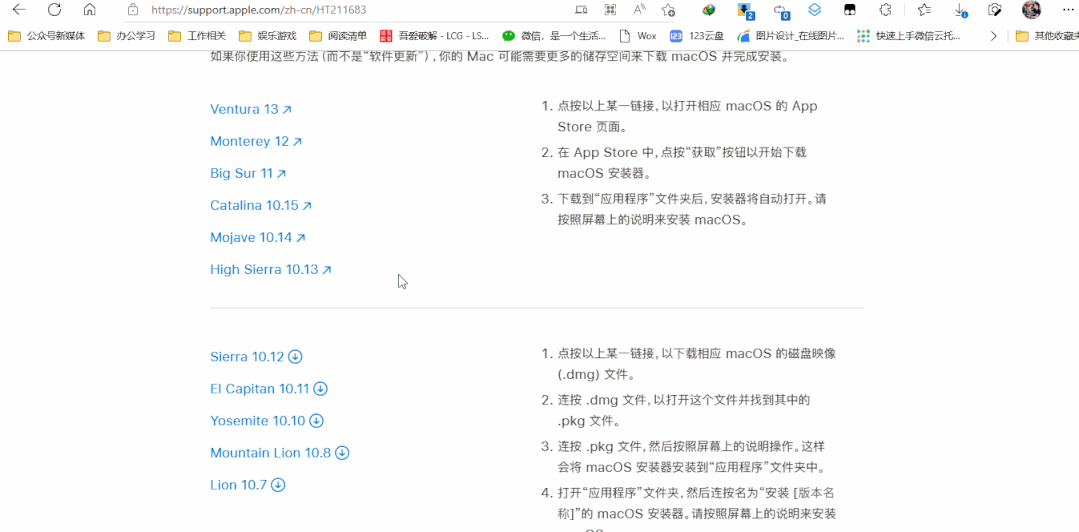
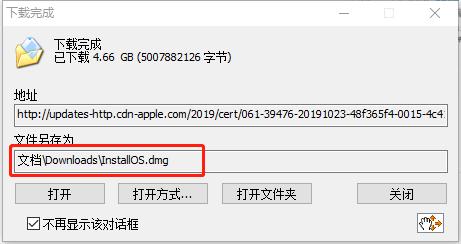
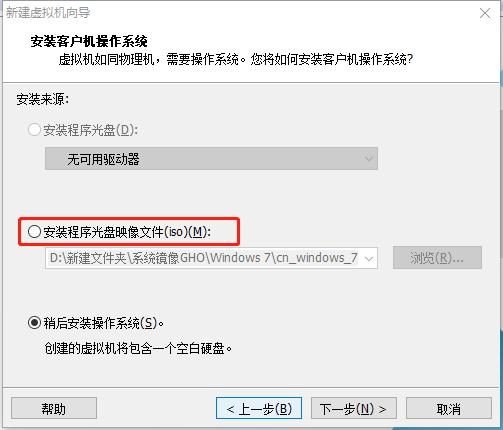

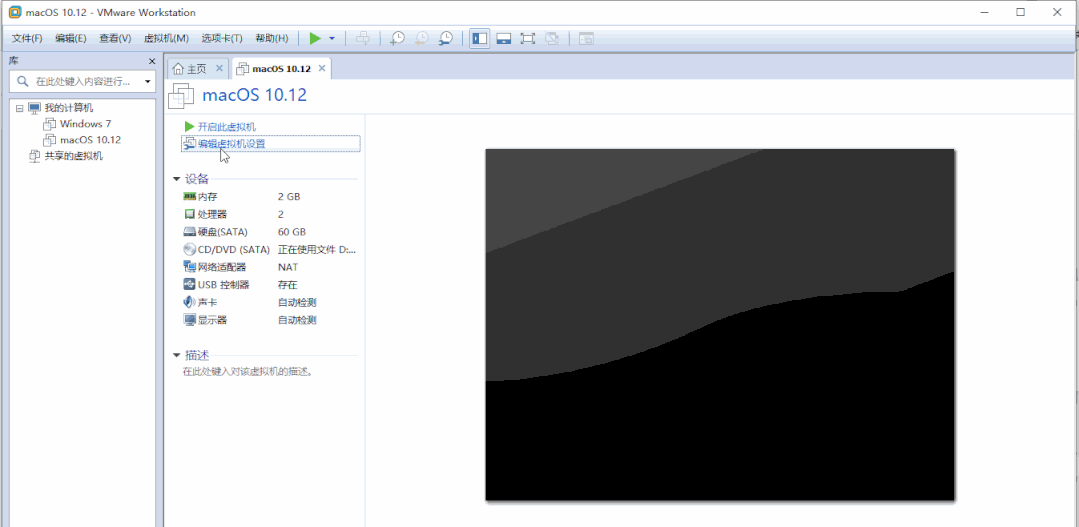
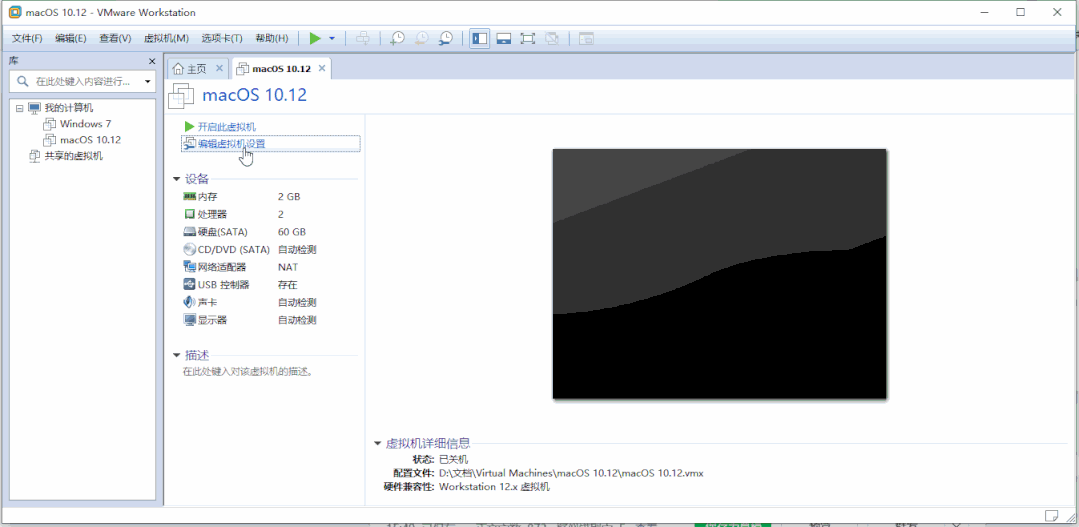
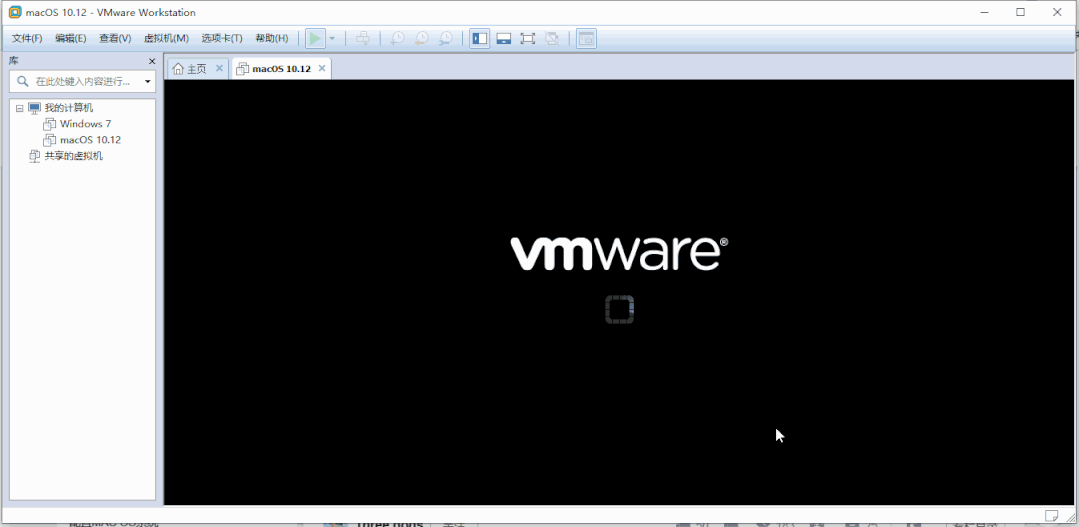
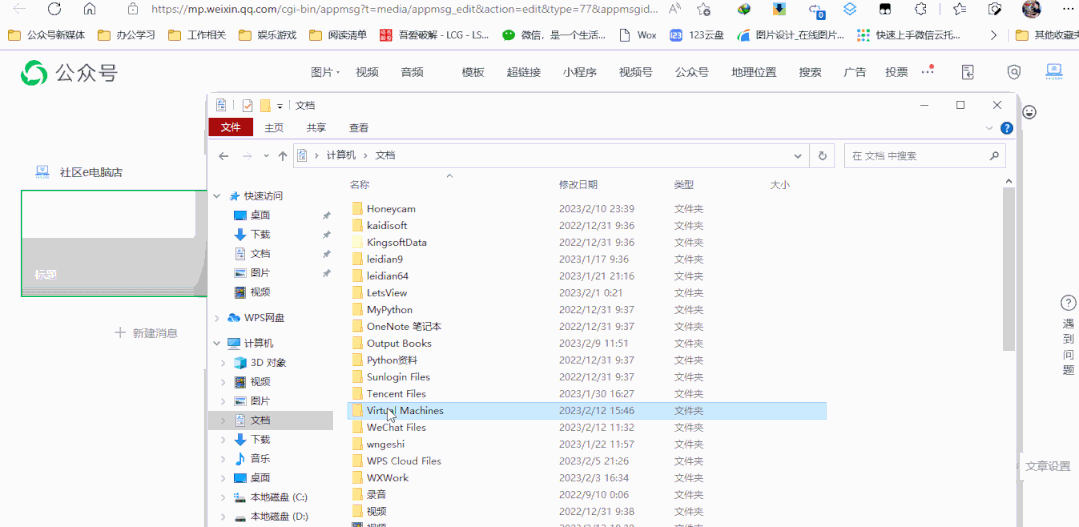
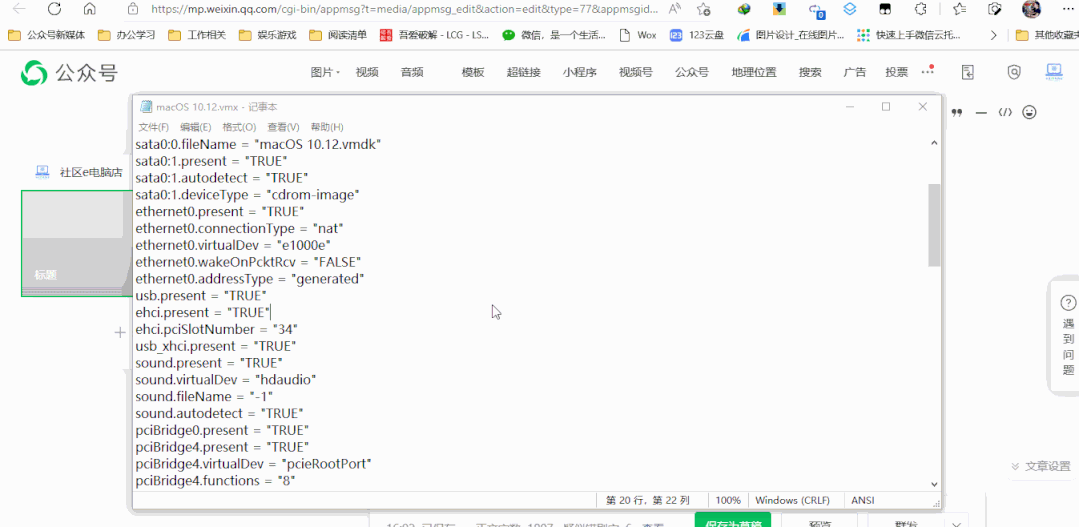

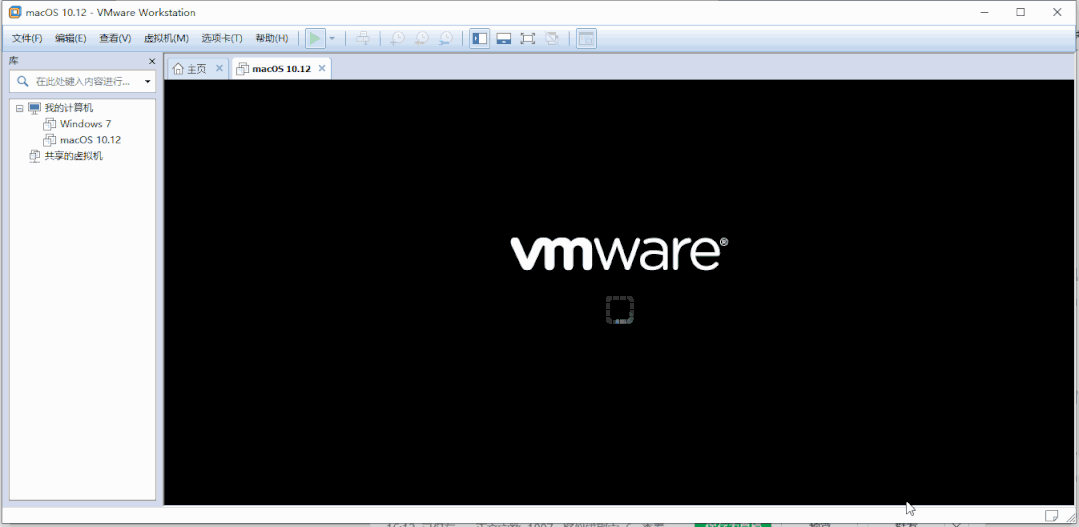
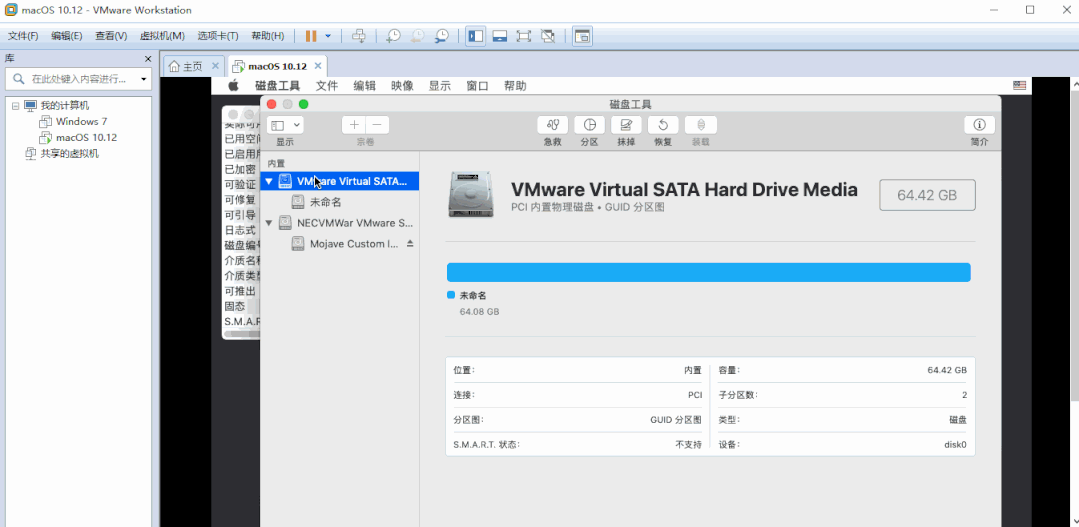
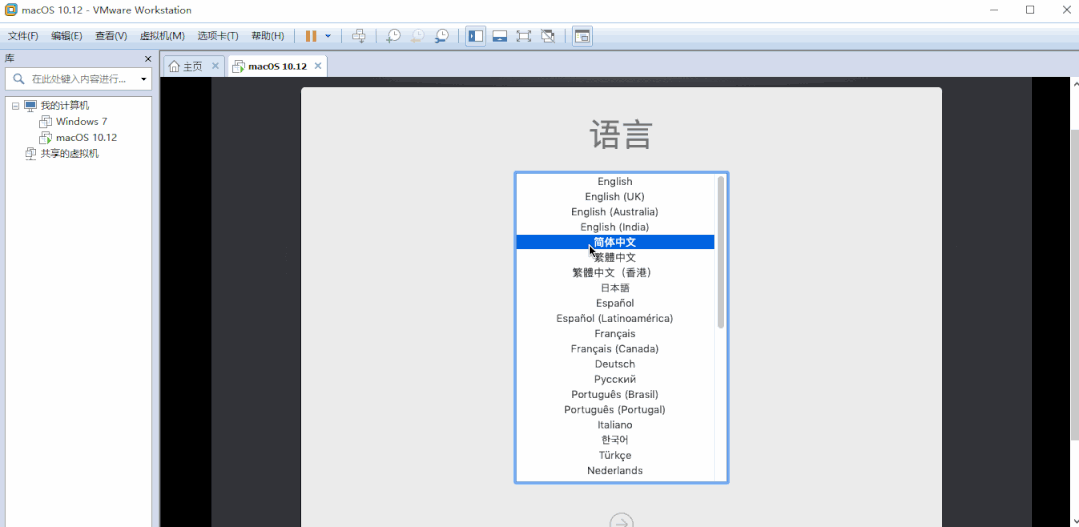
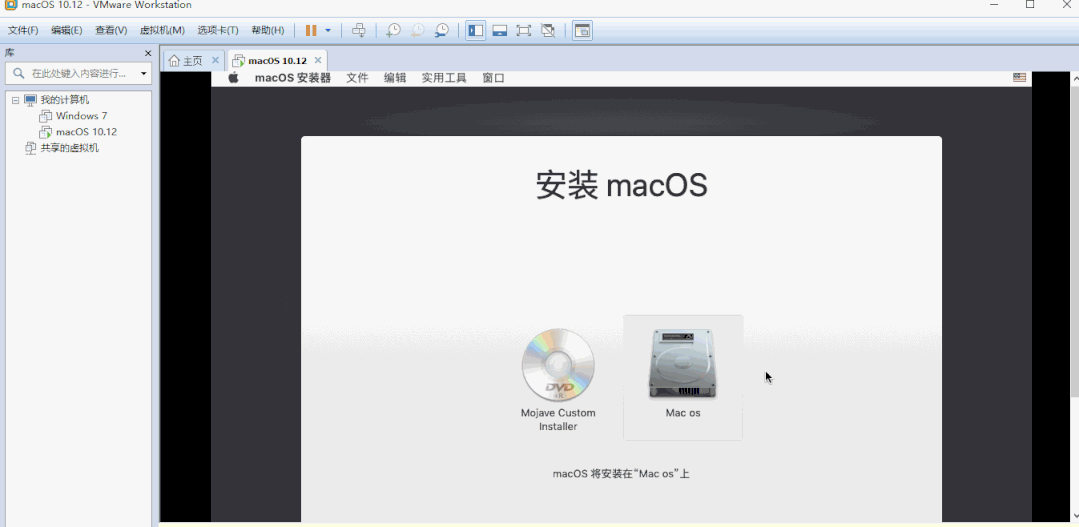
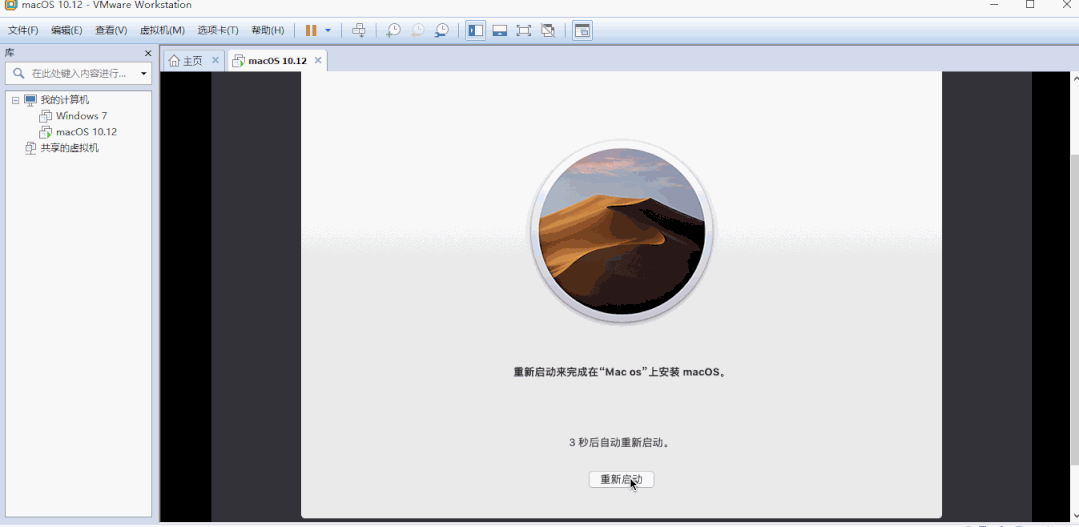

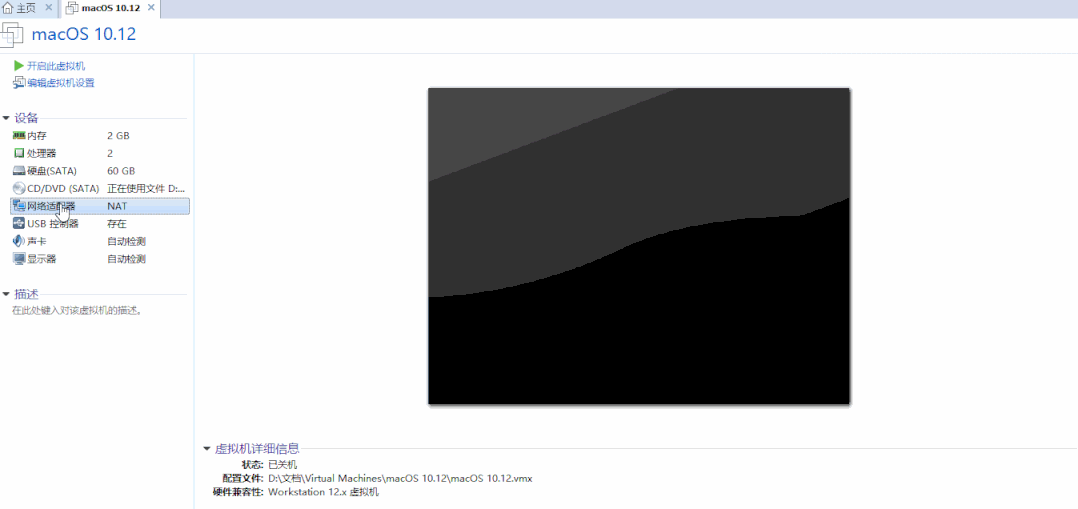
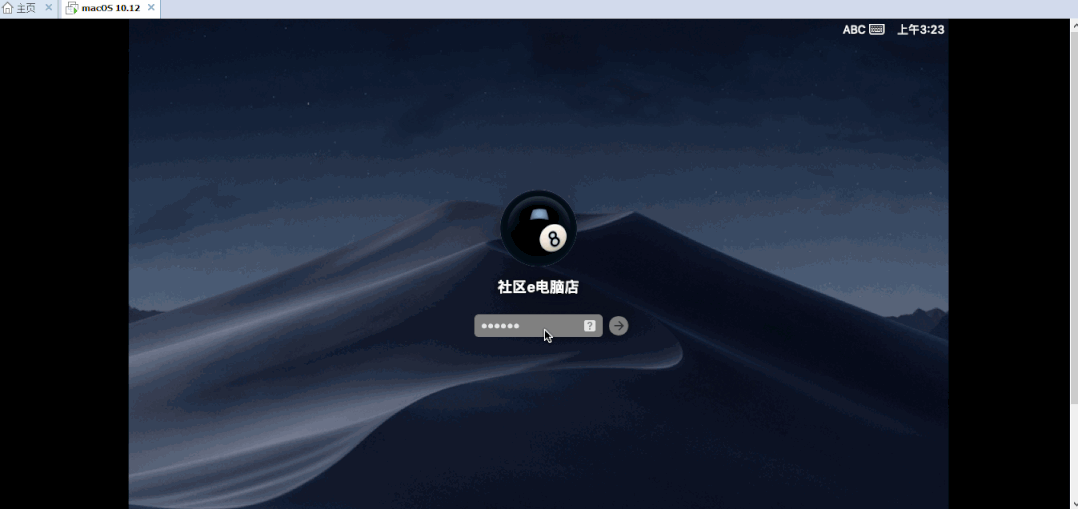
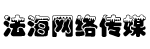


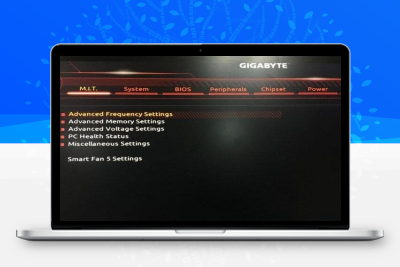




![[主板]BIOS下如何开启内存XMP或DOCP超频模式](https://www.guopeimv.com/wp-content/themes/ceomax-pro/timthumb.php?src=https://img.fhmv.com/bbs/2024/06/7eb88c5ddc8f22c5dd5b8134a5b5a72f.png&h=200&w=300&zc=1&a=t&q=100&s=1)